Có nên tắt tính năng update trên windows 10 và những ưu nhược điểm mang lại là gì ?
Tắt update win 10 có lẽ là điều mà một số người dùng mong muốn khi Windows 10 cứ tự động update thường xuyên mà không thông báo trước, gây ra nhiều phiền toái như phải chờ đợi lâu, gặp lỗi không tương thích hay làm chậm máy,... Vậy chúng ta có nên tắt update win 10 không? Và sẽ có những ưu nhước điểm như thế nào khi bạn tắt tắt update win 10 vĩnh viễn. Hãy cùng Thành Nhân Computer tìm hiểu qua bài viết dưới đây nhé.

Có nên tắt Update Win 10 không?
Có nên tắt update Windows 10 không?
1. Ưu điểm khi tắt tính năng Update Windows 10
Sau khi tắt tính năng Update Win 10, bạn sẽ không còn gặp phải một số những tình huống khó chịu như sau:
- Do thời gian update lâu nên trong quá trình cập nhật máy tính của bạn sẽ bị chậm và lag nếu như máy có cấu hình thấp.
- Tránh được một số trường hợp xấu đó là máy tính sau khi nâng cấp lên bị đơ và hiệu suất làm việc kém hơn so với trước đây.
- Đối với các bạn đang dùng Win 10 crack mà không dùng Win 10 bản quyền thì việc tắt chặn update win 10 là điều cần thiết. Bởi vì khi update, nhà phát triển sẽ phát hiện bạn đang dùng win lậu và thu hồi lại, khiến bạn không thể sử dụng được các chức năng của Windows và không được bảo vệ trước những xâm hại như virus,... cho laptop và cả PC.

2. Nhược điểm tắt tính năng Update Windows 10
Sau khi tắt chức năng Update Win 10 thì cũng bị một số nhược điểm như sau:
- Tắt Update Windows 10 là bạn tắt luôn tính năng Update của Windows Defender (trình duyệt virus có sẵn trên Win 10) chính vì thế mà phần mềm diệt virus này sẽ không được cập nhật để năng chặn các mẫu mới. Tuy nhiên, nếu bạn đã sử dụng một phần mềm diệt virus khác trên máy rồi thì vấn đề này cũng không quá quan trọng.
- Sau khi tắt tính năng update của win 10 thì bạn cũng không thể vào cửa hàng store để cài đặt ứng dụng được, mà thay vào đó bạn sẽ phải cài đặt thủ công và tốn khá nhiều thời gian.
- Windows Update là để fix lỗi cho các phiên bản trước đó, đặc biệt là các tính năng mới sẽ được cập nhật. Không update win 10 là máy tính của bạn sẽ phải tồn tại những lỗ hổng, các lỗi ở phiên bản cũ và bạn sẽ không được sử dụng những tính năng mới nhất của Microsoft cung cấp cho người dùng nữa ( ví dụ như bộ gõ tiếng việt trên windows 10, sử dụng trợ lý ảo kỹ thuật số Alexa trên màn hình khóa,...)

=> Nhìn chung, Windows 10 vẫn đang trong thời gian hoàn thiện nên rất cần được update thường xuyên để đem đến trải nghiệm tốt hơn cho người dùng. Theo mình để có thể học tập và làm việc trọn vẹn hơn với nhiều tính năng mới thì các bạn không nên chặn update win 10.
Tuy nhiên, nếu bạn vẫn muốn tắt vĩnh viễn update win 10 thì mình khuyên các bạn nên sử dụng các Version Win 10 mới nhất hoặc Win 10 Anniversary, vì các bạn cập nhật này đã có đầy đủ những tính năng cần thiết rồi nên nếu tắt cập nhật sẽ không ảnh hưởng nhiều đến trải nghiệm của bạn.
Hướng dẫn tắt tính năng Update Windows 10 vĩnh viễn
Cách 1: Tắt Windows Update trong Service
Nếu như bạn vẫn muốn tắt tính năng trên Windows 10 này thì bạn hãy làm theo các cách sau để tắt được triệt để nhé.
Bước 1: Nhấn chuột phải vào This PC => chọn "Manage"
Bước 2: Cửa sổ mới hiện ra, nhấn vào Service and Applications => nháy đúp chuột vào Services
Bạn có thể mở nhanh cửa sổ Services bằng cách mở hộp thoại Run (windows + R) => nhập lệnh serveices.msc => nhấn Enter.
Bước 3: Tìm đến Windows Update => nhấp chuột phải + chọn Properties.
Bước 4: Một hộp thoại mới hiện ra: phần "Startup type" bạn chọn Disable => nhấn vào Stop => nhấn Apply => nhấn Ok
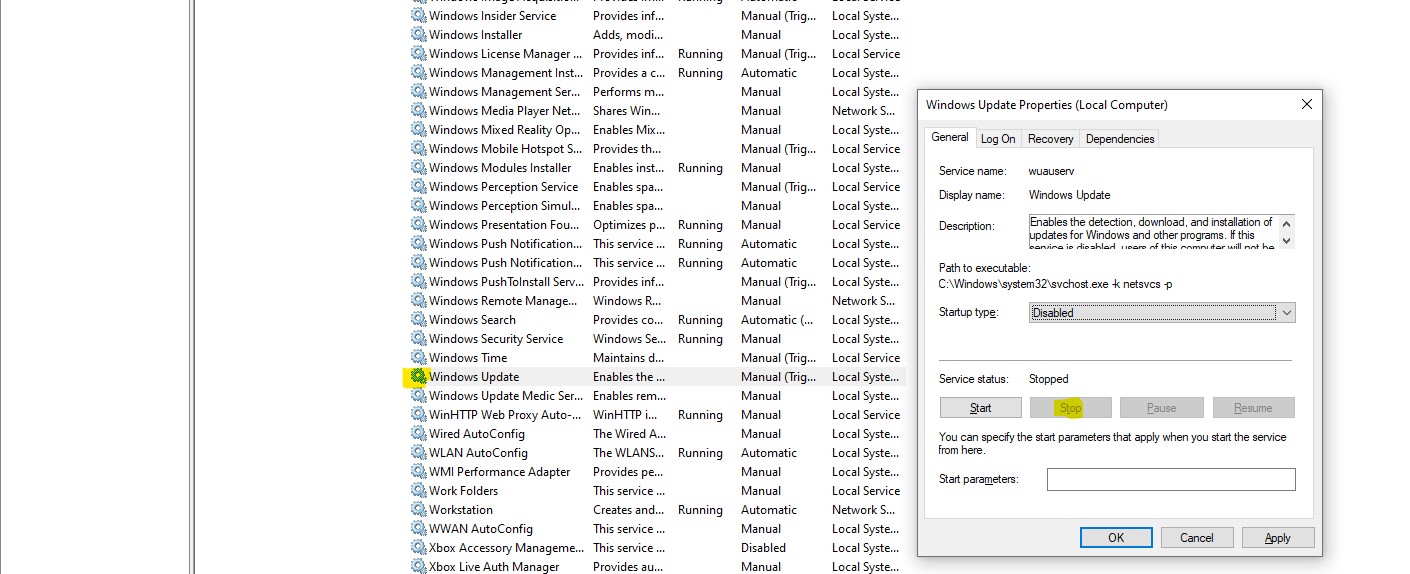
Sau khi thực hiện xong bạn khởi động lại máy tính để áp dụng thay đổi. Vậy là bạn đã tắt thành công tính năng Update rồi đó.
Cách 2: Trì hoãn cập nhật trên Windows 10
Từ bản cập nhật Windows 10 1703 trở đi, Microsoft đã cho phép người dùng trì hoãn update trong win 10 trong thời gian lên đến 1 năm. Do đó khi sử dụng các phiên bản này, bạn không cần tắt tính năng tự động update vĩnh viễn nữa mà có thể áp dụng trì hoãn cập nhật một cách tiện lợi.
Trong thời gian trì hoãn, Windows 10 sẽ không cập nhật các thông báo update làm phiền bạn, cũng như không tự động update gây ra tình trạng lag máy nữa. Để bật trì hoãn update win 10, các bạn có thể làm theo cách sau :
- Vào Setting => Advanced options. Sau đó kéo xuống phần Choose when updates are installed.
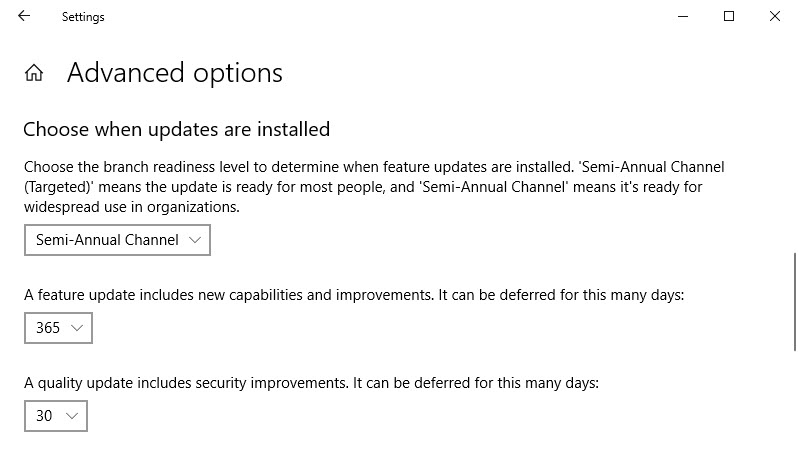
Ở tùy chọn “A feature update new capabilities and ....”: Cập nhật tính năng bao gồm các tính năng và cải tiến mới, bạn có thể tùy chỉnh trì hoãn cập nhất lên đến 365 ngày.
Ở tùy chọn “A quality update includes security improvements...”: Các cập nhật bao gồm các cải tiến và bảo mật. Bạn có thể tùy chỉnh trì hoãn nhiều nhất là 30 ngày.
Lời kết
Bài viết trên đây Thành Nhân Computer đã phân tích những ưu và nhược điểm khi tắt update windows 10, cũng như hướng dẫn cách tắt update win 10 vĩnh viễn và trì hoãn update một cách chi tiết nhất. Chúc các bạn thực hiện thành công nhé!
Thành Nhân Computer

Tư vấn chọn mua máy tính để bàn theo yêu cầu
- Nhu cầu cần mua máy tính để bàn dùng cho mục đích gì?
- Số tiền bỏ ra để mua máy tính desktop là bao nhiêu?
- Bạn cần cài đặt phần mềm hoặc sử dụng những phần mềm gì?
Tự xây dựng lắp ráp máy tính chơi Game, đồ họa cấu hình cao
- Bạn cần tư vấn cấu hình máy tính dùng cho mục đích chơi game hay đồ họa?
- Số tiền bạn có thể chi cho bộ máy tính là bao nhiêu?
- Bạn cần chơi những thể loại game gì? hoặc phần mềm đồ họa, dựng phim gì đặc biệt không?
Mua máy tính Laptop cũ mới, cấu hình tốt, ở đâu?
- Bạn cần mua máy tính laptop cũ hay mới?
- Nhu cầu sử dụng máy tính xách tay cho học tập hay công việc?
- Bạn có thể mua máy tính laptop trong khoảng giá nào?
Hỗ trợ cài đặt máy tính 24h
- Hỗ trợ cài đặt máy tính hệ điều hành Linux, Windows 7, Windows 10 32bit, 64bit miễn phí từ xa
- Hỗ trợ cài đặt phần mềm ứng dụng cơ bản, soạn thảo văn bản… cho máy tính.
- Hỗ trợ cài đặt Game online và offline, trò chơi, ứng dụng đồ họa, multimedia…
- Ngoài ra quý khách hàng có thể sử dụng dịch vụ sửa máy tính tại nhà Hồ Chí Minh , chúng tôi sẽ có mặt sau 30 phút để hỗ trợ quý khách hàng tại Thành Phố Hồ Chí Minh,
📞 Liên hệ và tư vấn
Khi gặp bất kỳ vấn đề nào trên các bộ phận khác của laptop – Nguyên nhân hư laptop và cách khắc phục. Hãy liên lạc với Thành Nhân Computer theo số Hotline: 0919 415 416 để được tư vấn, kiểm tra miễn phí… Sau khi kiểm tra, chúng tôi sẽ báo giá và thời gian sửa chữa thay thế cụ thể cho quý khách hàng


- Hỗ trợ trả góp qua các hình thức:
- Hổ trợ trả góp HD Saison ( Chỉ cần CCCD gắn chip )
- Hỗ trợ trả góp lãi suất 0%. Hỗ trợ thanh toán mọi loại thẻ ghi nợ, thẻ tín dụng quốc tế (Visa, Master, JCB,..) và các thẻ ATM nội địa.
😎 😎QUÀ TẶNG TRÊN MỖI ĐƠN HÀNG 😎 😎
Tặng kèm Combo phím chuột văn phòng cao cấp
- Miễn phí vận chuyển – Miễn phí cài đặt phần mềm
- Tặng kèm gói vệ sinh miễn phí 12 tháng
- Tặng kèm lót chuột

Tin liên quan:
- Máy tính và sự thay đổi cách con người tư duy, làm việc






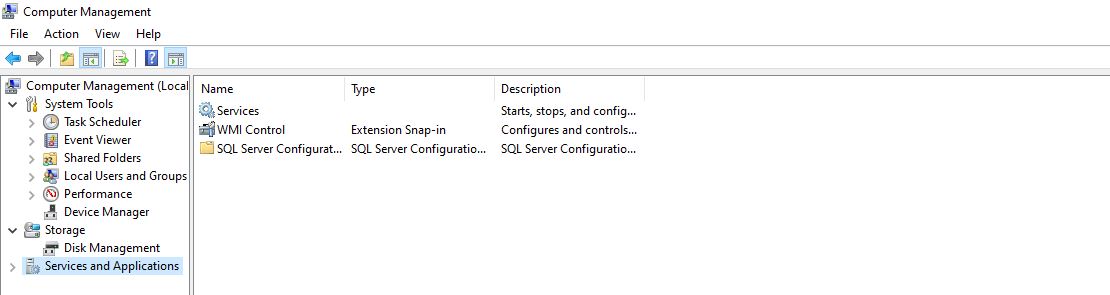






Bình luận bài viết